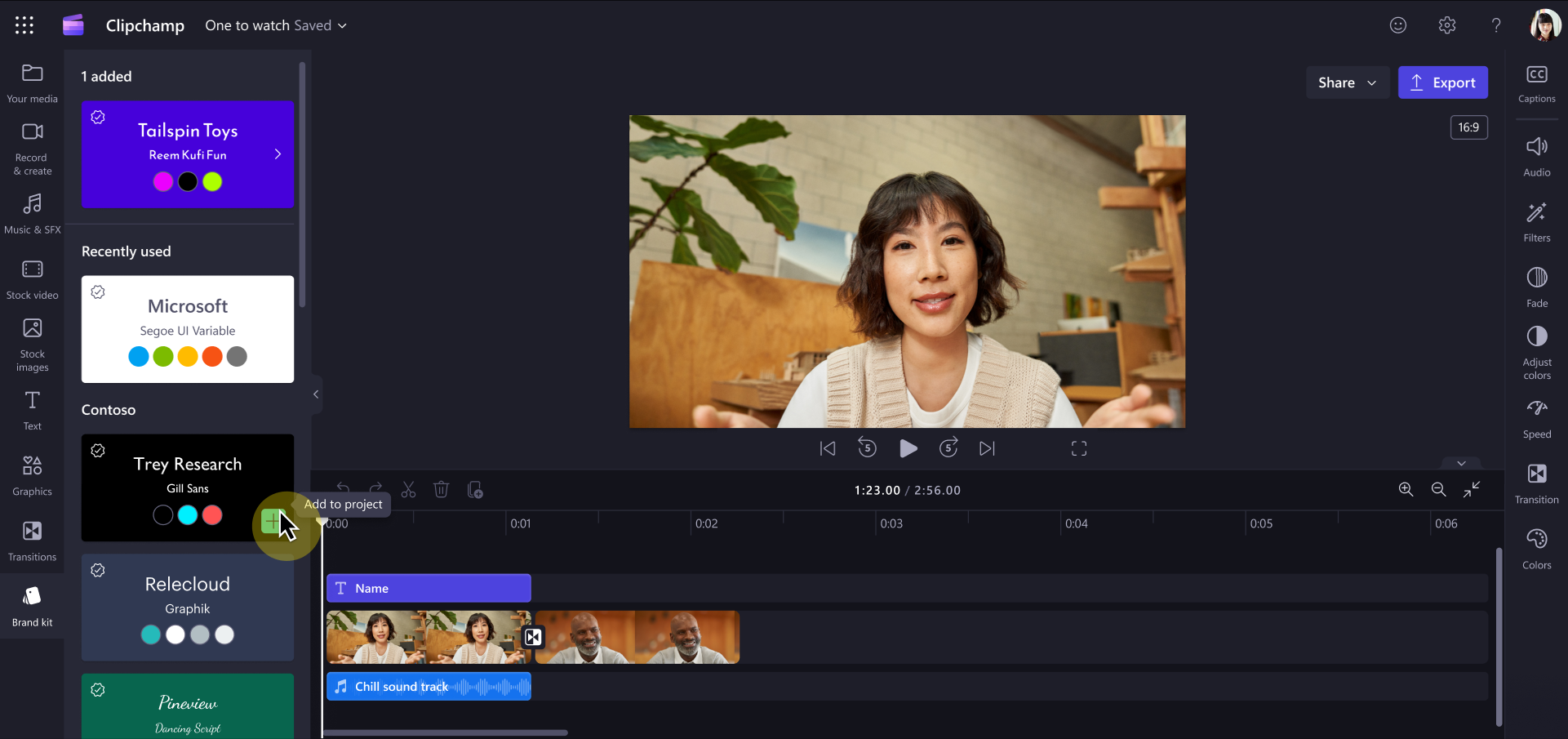Acest articol este destinat administratorilor de entități găzduite Microsoft 365 care doresc să creeze și să publice kituri de marcă gestionate central pentru utilizare în Clipchamp și să le pună la dispoziția grupurilor mai mari de utilizatori din organizația lor.
Citiți mai departe pentru a afla mai multe despre:
Rețineți că, dacă sunteți un utilizator individual al versiunii de la locul de muncă a Clipchamp și doriți să creați un kit de marcă pentru propriile proiecte de editare, pentru a vă utiliza doar pe dvs. sau pentru a partaja cu alte câteva persoane, consultați fila "Versiune de lucru" a articolului următor: Cum să utilizați kitul de marcă în Clipchamp.
Distribuirea kiturilor de marcă într-o organizație
Este posibil să creați kituri de marcă, astfel încât orice utilizator din organizația dvs. care deschide Clipchamp cu ID-ul AAD/Entra (de la locul de muncă sau de la școală) să aibă acces la brandingul corporativ fără a fi necesar să creeze un kit de marcă propriu-zis.
Crearea și distribuirea acestor kituri de marcă "oficiale" se realizează printr-o caracteristică SharePoint numită Organization Assets Library (OAL). OAL este o bibliotecă de documente SharePoint care este recunoscută ca fiind găzduirea activelor de proiectare oficiale ale organizației în entitatea găzduită. Utilizând OAL, puteți să stocați și să distribuiți oricâte kituri de marcă doriți.
Atunci când Clipchamp se încarcă pe dispozitivul utilizatorului, acesta va căuta un OAL în entitatea găzduită și va căuta kiturile de marcă stocate în acea bibliotecă. Cele pe care le găsește sunt listate automat în fila kituri de marcă din interfața de utilizator Clipchamp pentru toți utilizatorii din entitatea găzduită care deschid versiunea de lucru a Clipchamp în browser sau în aplicația desktop.
În exemplul nostru de captură de ecran, kiturile de marcă oficiale care Clipchamp se găsesc în OAL al organizației Contoso sunt listate sub antetul Contoso.
Noțiuni de bază
1. Configurați biblioteca de documente SharePoint oficială pentru a găzdui kituri de marcă
Selectați un site SharePoint existent sau creați un site nou pentru a găzdui kiturile de marcă. Acesta poate fi orice tip de site, cum ar fi un site de comunicare, un site de echipă conectat la un grup Microsoft 365 sau un site de echipă modern care nu este conectat la un grup Microsoft 365.
Setați permisiunile pe site: Adăugați persoanele care doriți să poată încărca fișiere ca membri sau proprietari ai site-ului sau ai grupului Microsoft 365.
Notă: Se adaugă "Oricine cu excepția utilizatorilor externi" ca vizitatori.
2. Utilizați PowerShell pentru a desemna biblioteca de documente ca tip de activ al organizației BrandKitLibrary
Asigurați-vă că aveți versiunile client SharePoint PowerShell >= 24830.12754 sau descărcați cele mai recente.
Rulați cmdleturile într-un terminal PowerShell.
Connect-SPOService -Url https://yourorg-admin.sharepoint.com/ -Credential admin@yourorg.onmicrosoft.com
(Parametrul -Url indică spre site-ul de administrare.)
Configurați noua bibliotecă de documente ca Tip de active organizație: BrandKitLibrary
Add-SPOOrgAssetsLibrary -OrgAssetType BrandKitLibrary -LibraryUrl https://yourorg.sharepoint.com/sites/BrandGuide/brandkit
În exemplul de mai sus, "BrandGuide" este site-ul SharePoint și "brandkit" este numele bibliotecii de documente.
3. Pregătiți un kit de marcă pentru a-l adăuga la biblioteca de documente
Kiturile de marcă trebuie create și editate în cadrul Clipchamp. Atunci când faceți acest lucru, selectați OAL-ul desemnat ca locație pentru un nou kit de marcă.
Într-un proiect Clipchamp:
-
Selectați secțiunea "Brand kit" în panoul din stânga și selectați "Create brand kit".
-
Alegeți OAL ca destinație în care să salvați kitul de marcă, de exemplu:https://yourorg.sharepoint.com/sites/BrandGuide/brandkit.
-
Începeți să populați kitul de marcă cu culori, fonturi, sigle și alte tipuri de active acceptate pe care doriți să le includeți.
-
Pentru a partaja kitul de marcă în timp ce îl pregătiți, selectați "Partajați kitul mărcii". Oferiți destinatarilor linkul și asigurați-vă că au acces de editare, astfel încât să poată contribui la crearea colecției.
Pentru toate kiturile de brand pe care le creați în acest fel, acestea se vor afișa automat în secțiunea kit de marcă din Clipchamp proiecte de editare video pentru toți utilizatorii din organizația dvs. De fiecare dată când pornește Clipchamp, caută biblioteca oficială de documente și primește o listă de kituri de marcă din bibliotecă.
Important:
-
Pot exista scenarii în care poate doriți să mutați un kit de marcă din folderul în care l-ați creat inițial, de exemplu pentru a modifica structura bibliotecii de kituri de marcă oficiale ale firmei. Pentru fiecare kit de marcă creat, folderul părinte conține un fișier .brandkit și un folder Assets .
-
Atunci când copiați sau mutați un kit de marcă într-un folder nou, acesta va încerca să încarce activele din folderul original. Doar dacă nu le poate găsi acolo, va căuta apoi fișierele dintr-un folder Assets de lângă fișierul .brandkit din noua locație.
-
Aceasta înseamnă că, după relocarea unui kit de marcă, folderul Active original trebuie șters și nu trebuie restaurat din Coșul de reciclare. Dacă alegeți să descărcați kitul de marcă local și să-l încărcați într-o locație nouă, fișierele nu trebuie editate înainte de a fi încărcate, pentru a vă asigura că pot fi găsite.
Decideți cine poate edita kitul oficial al mărcii
Acest lucru este guvernat de utilizatorii sau membrii care au acces de editare la biblioteca de documente oficială din SharePoint. În majoritatea cazurilor, vor fi utilizatori care fac parte dintr-o echipă de gestionare a mărcii corporative.
Toate celelalte persoane din organizația dvs. Microsoft 365 nu vor putea edita kituri de marcă oficiale. Aceștia le pot vedea în proiectele lor Clipchamp și pot adăuga active din kitul de marcă la videoclipul lor.
Editarea unui kit de brand care a fost deja distribuit prin intermediul OAL
Utilizatorii care au permisiuni de editare la biblioteca de documente oficială pot edita kituri de marcă oficiale deschizând Clipchamp, găsind kitul de marcă în fila kitului de marcă și efectuând modificările (de exemplu, adăugarea de sigle noi, eliminarea, actualizarea, redenumirea) în interfața Clipchamp.
Întrebări frecvente
Actualizarea unui activ media, cum ar fi o siglă, într-un kit de marcă îl actualizează în toate proiectele Clipchamp unde este utilizat?
Nu. Atunci când un activ de marcă este în uz într-un proiect, mai exact, a fost adăugat la cronologia de editare, acesta este copiat în acel proiect și rămâne cu proiectul respectiv. Acest lucru înseamnă că atunci când actualizați o siglă într-unul dintre kiturile dvs. de marcă și acum doriți să vă asigurați că sigla actualizată este utilizată în proiectele Clipchamp existente, pentru a obține o actualizare, dvs. (sau utilizatorii) trebuie să deschideți proiectele și să înlocuiți manual vechea siglă din cronologia de editare cu noua sa versiune din kitul oficial actualizat al mărcii.
Este posibil să eliminați un kit de marcă la nivel de organizație?
Eliminarea folderului kitului de marcă din biblioteca de documente OAL va face ca acesta să nu mai fie afișat pentru utilizatorii de Clipchamp din organizația dvs. Eliminarea tuturor kiturilor de marcă din OAL va asigura că niciuna nu este afișată utilizatorilor finali. De asemenea, biblioteca de documente kit de marcă poate fi ștearsă în siguranță fără a afecta Clipchamp.
Kiturile de marcă la nivel de organizație acceptă entități găzduite multi-geografice?
Nu în această etapă. OAL trebuie creat în fiecare geografie și completat manual cu o nouă instanță a aceluiași kit de brand. Nu sunt acceptate mai multe copii ale aceluiași kit de marcă și trebuie să creați una nouă de la zero pentru fiecare OAL. Pentru mai multe geo, asigurați-vă că abordarea dvs. de gestionare include încărcarea modificărilor în fiecare copie a kitului dvs. de marcă între entitățile găzduite.
Pentru a facilita crearea de kituri de marcă în mai multe entități găzduite dintr-o singură locație temporară:
-
Navigați la OAL în fiecare entitate găzduită
-
Faceți clic pe Adăugare comandă rapidă la OneDrive
-
Utilizați aceste comenzi rapide pentru a crea sau a muta kituri de marcă în alte entități găzduite